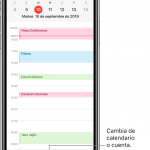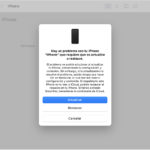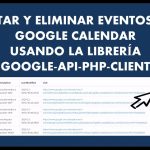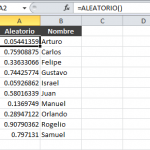Estás usando casualmente tu iPhone o iPad y se apaga al azar. Después de este evento aleatorio, esperas a que tu iPhone se encienda de nuevo. Entonces empiezas a usar tu dispositivo de manera casual de nuevo, pero incluso después de eso, se apaga y no sabes qué lo está causando.
La razón por la que tu iPhone sigue reiniciándose y ampliándose; no se enciende
La primera razón por la que tu iPhone sigue apagándose y luego encendiéndose es por un error en el software. Un error suele ser la causa de la mayoría de los problemas de tu iPhone, así que no deberías preocuparte.
Es relativamente fácil de arreglar pero requiere unos pocos pasos.
La segunda razón por la que tu iPhone va a seguir reiniciándose es porque tu iPhone está atascado en un bucle de arranque. Esto es cuando ves constantemente el logo de Apple cuando tu iPhone intenta reiniciarse.
1. Actualiza tu iPhone
Si tu iPhone simplemente se apaga de forma aleatoria, tendrás que actualizarlo primero para deshacerte de ese error. Un error es un fallo en el sistema operativo que causa resultados inesperados.
Si tu iPhone o iPad funciona con un software antiguo, es muy probable que un error esté causando este problema porque normalmente se producen en un software antiguo.
Si miras las características de cualquier nueva actualización, es probable que veas el término corrección de errores. Si ves el término bug fixes, significa que hubo un problema con el sistema operativo antiguo. En este caso, tendrás que actualizar tu dispositivo iOS con la esperanza de que este error desaparezca.
Para actualizar tu iPhone:
- Abrir los ajustes
- Ir a «General» y luego a «Actualización de software»
- Elija «Descargar & Instalar»
Después de actualizar su dispositivo, debería notar que su iPhone deja de reiniciarse constantemente.
Si has notado que el problema sigue existiendo, tendrás que ir al siguiente paso.
2. Haga una copia de seguridad de su dispositivo iOS
Antes de seguir estos pasos, debes actualizar tu iTunes para evitar que aparezcan errores.
Lo primero que tienes que hacer antes de intentar seguir cualquiera de los pasos siguientes es restaurar tu iPhone.
Vas a seguir algunos pasos abajo y necesitas asegurarte de que tu iPhone tiene una copia de seguridad antes de seguirlos.
Cuando haces una copia de seguridad de tu iPhone con iCloud y algo sale mal y pierdes tus datos, puedes recuperarlos con un clic cuando vuelvas a configurar tu iPhone o en iTunes.
Para hacer una copia de seguridad de tu iPhone con iCloud:
- Conecta tu dispositivo a Wi-Fi
- Tap Settings > iCloud ; Backup .
- Enciende iCloud Backup si estaba apagado
- Tap Back Up Now
- Compruebe su copia de seguridad pulsando Settings > iCloud ; Storage > Manage Storage, y luego seleccione su dispositivo.
Después de hacer una copia de seguridad de tu iPhone, tienes que seguir el siguiente paso.
3. Ponga su dispositivo iOS en modo de recuperación
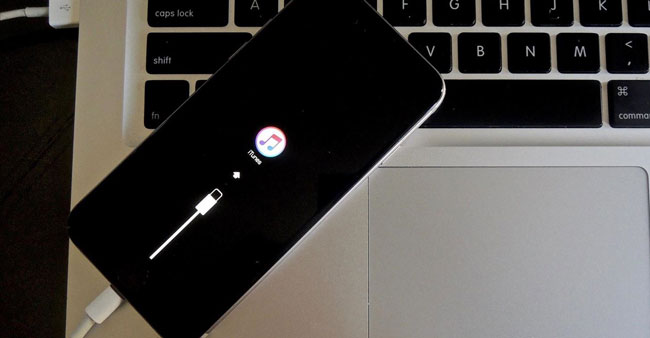
Lo siguiente que tienes que hacer es poner tu iPhone en modo de recuperación.
Necesitarás usar iTunes para este próximo paso y asegurarte de que tienes un cable genuino para que no aparezcan errores en iTunes.
El modo de recuperación es una característica que Apple hizo para que los usuarios arreglen su dispositivo por sí mismos.
Para poner un iPhone 8 o más nuevo en modo de recuperación:
- Cierra iTunes en tu escritorio si ya está abierto
- Enchufa tu cable USB a Lightning en tu ordenador
- Enchufa tu cable USB a Lightning en tu iPhone .
- Abrir iTunes .
- Presione y libere el botón Subir el volumen y luego el botón Bajar el volumen
- Mantén pulsado el botón Side hasta que veas la pantalla de conexión a iTunes.
Si tienes una versión más antigua como un iPhone 7, 6 etc., comprueba el modo de recuperación para todos los dispositivos.
Después de poner tu iPhone en modo de recuperación, puedes comprobar en iTunes si tu iPhone o iPad se ha conectado correctamente.
Deberías recibir un pop-up, mira abajo para ver qué hacer.
4. Restaura tu iPhone
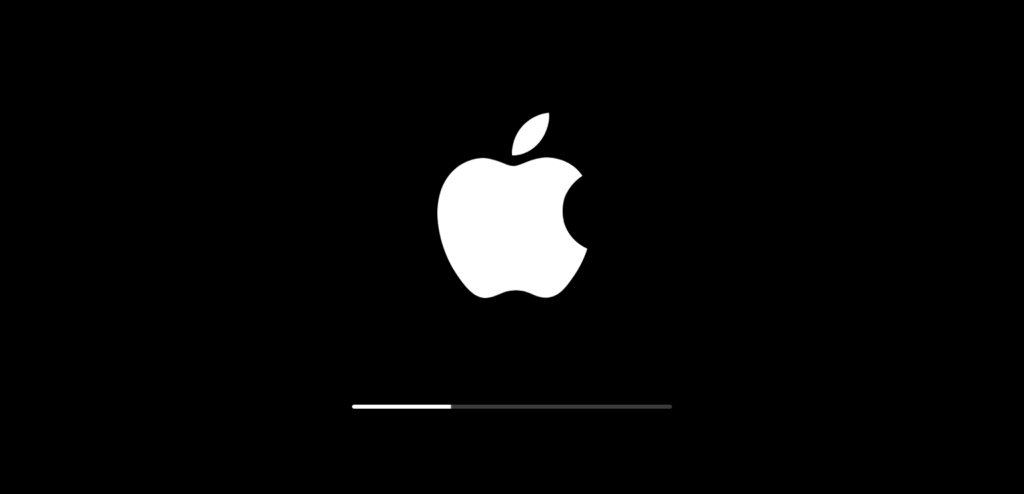
Recibirás uno de los dos mensajes cuando tu escritorio haya detectado que estás en modo de recuperación/descarga. Uno debería decir «iTunes ha detectado un iPhone en modo de recuperación. Debes restaurar este iPhone antes de que pueda ser usado con iTunes».
El otro pop-up debería decir: «Hay un problema con el «nombre del iPhone» que requiere que sea actualizado o restaurado».
Si ves esta ventana emergente, tienes que hacer clic en «Restaurar». Si actualizaste tu dispositivo como te dije anteriormente, no necesitarías hacer clic en «actualizar». Tendrás que aceptar algunos términos y condiciones.
Cuando tu iPhone se esté restaurando, deberías ver que una barra con el logo de Apple en tu dispositivo empieza a llenarse. Si recibes algún error mientras tu iPhone está tratando de restaurarse, debes hacer clic en «Aceptar» cuando aparezca el error y leer este artículo sobre qué hacer cuando tu iPhone no se restaura.
Si crees que has arreglado el error, debes seguir intentando restaurar tu dispositivo de nuevo.
Cada vez que vea un error, debe intentar seguir algún paso del artículo y continuar intentando restaurar su dispositivo hasta que funcione .
5. Configura tu iPhone
Cuando tu iPhone se encienda de nuevo, debería estar en el modo de fábrica. Este es el mismo modo en el que estaba tu dispositivo cuando lo compraste por primera vez porque ha sido borrado, y no tiene datos.
Cuando hayas hecho esto, tienes que empezar a configurar tu dispositivo como de costumbre. Cuando lo configures como nuevo, deberías ver una sección » Apps & data «. Desde aquí, debes hacer clic en » Restaurar desde la copia de seguridad de iCloud «.
Después de que hayas seguido los pasos, los datos deberían empezar a volver a tu iPhone. Toma hasta 24 horas para que todas tus fotos vuelvan de la biblioteca de iCloud, así que no te asustes si no las ves de inmediato.